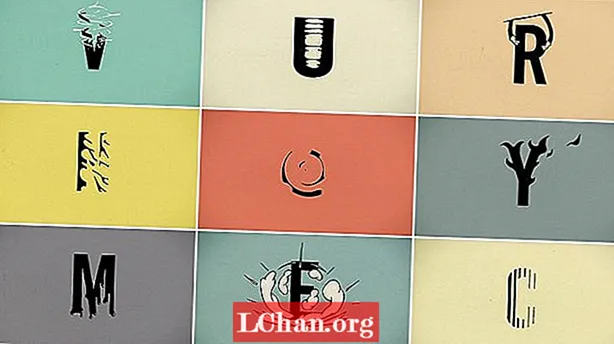Inhoud
Hoe kun je een ISO-bestand op USB branden? Dit was een aantal jaren geleden een moeilijke taak. Nu met de technologische vooruitgang, hebben we er veel ISO naar USB download tools die dit proces gemakkelijk genoeg maken voor iemand die geen IT-man is. Als je Windows of een game op je pc moet installeren, heb je meestal een ISO-bestand gedownload van internet. U kunt dit bestand niet zomaar op uw pc kopiëren en installeren. Eerst moet je het op een USB branden en dan kun je opstarten vanaf een USB-schijf. Hieronder vindt u gratis software die kan worden gebruikt om een ISO-image naar USB te branden.
Wat is ISO naar USB?
ISO to USB is een freeware die u kunt gebruiken om ISO-bestanden op USB te branden. Het is een kleine software en u kunt de ISO-image eenvoudig op USB-drives branden, waaronder USB-flashstations, geheugensticks of andere USB-opslagstations. Als u een opstartbare USB-schijf met Windows-besturingssysteem wilt maken, biedt ISO naar USB u ook de mogelijkheid om dit te doen. De interface van de software is eenvoudig en interactief voor de gebruiker.
ISO-afbeeldingsbestand is tegenwoordig een populaire afbeelding van cd- / dvd-schijven. ISO-bestand bevat alle inhoud op de schijf. Tenzij u een ISO-image op een USB-station brandt, kunt u deze niet gebruiken. Deze software kan het ISO-bestand gemakkelijk naar een USB-station branden en het gebruiksvriendelijk maken. Stappen om de ISO naar een USB-flashstation te branden.
Stap 1: Download en installeer ISO naar USB.
Stap 2: Open het. Sluit uw USB-station aan op uw pc.

Stap 3: Selecteer het ISO-afbeeldingsbestand en klik vervolgens op de knop "branden".
Stap 4: Wacht tot het proces is voltooid.
Stap 5: Wanneer het proces is voltooid, kunt u de USB-drive gebruiken om Windows op uw pc te installeren.
Maar het heeft een aantal nadelen die vervelend kunnen zijn voor een gebruiker:
- Het kan uw systeem bevriezen terwijl u een opstartbare ISO maakt.
- U kunt geen partities maken tijdens het maken van een opstartbare USB-schijf.
Als u niet zeker weet hoe u deze tool gebruikt, kunt u dit alternatief proberen, dat ten zeerste wordt aanbevolen.
Beste alternatief voor ISO naar USB
Het gebruik van gratis software en tools brengt een risico met zich mee dat het kan worden bewapend met malware of virus of een trojan. Het wordt niet gedaan door ontwikkelaars die de tool hebben gemaakt, maar soms doen distributeurs dit om de activiteit van de van hen gedownloade software bij te houden. Om dit dilemma te vermijden, moet u dus op de hoogte zijn van de beste alternatieven die worden betaald en beveiligd.
PassFab voor ISO is de alternatieve keuze voor u om een opstartbare schijf te maken. Het is een geweldige software die kan worden beschouwd als de beste ISO naar USB-tool. Het heeft een interactieve gebruikersinterface. U kunt met deze tool eenvoudig een ISO-afbeeldingsbestand op een USB-station branden. U kunt een USB / CD / DVD kiezen om een ISO-imagebestand te branden. Het is de beste Windows ISO naar USB-tool die nu nieuwe computers ondersteunt die zijn geïnstalleerd met UEFI BIOS.
Zelfs als u geen technische liefhebber bent, kunt u de taak eenvoudig uitvoeren en een opstartbare USB-drive maken. De betrokken stappen zijn zoals hieronder.
Stap 1: Download en installeer PassFab voor ISO. Lanceer het.
Stap 2: Importeer uw ISO-bestand naar deze ISO-editor.

Stap 4: Om het proces te starten, sluit u uw USB- of cd- / dvd-station aan en klikt u op Branden. Dit programma zal u een waarschuwing vragen waarin staat dat de gegevens op de USB zullen worden gewist en alle bestanden zullen verloren gaan.

Stap 5: Klik op Ja en de software zal het brandproces starten. Het duurt even, dus wacht tot het proces is voltooid.

Stap 6: Wanneer het proces is voltooid, verschijnt er een prompt die aangeeft dat het brandproces met succes is voltooid.
Bottom Line
In deze gids heb je dus een aantal geweldige software geleerd die je kan helpen om een opstartbare USB-drive te maken en de ISO-imagebestanden op een USB-schijf te branden zonder tijdverlies. Het beste is dat deze software gratis en gebruiksvriendelijk is. U kunt elke gewenste software gebruiken, maar als u meer wilt bereiken en een softwaretool nodig hebt die veilig, interactief en snel is, dan zou u PassFab voor ISO moeten proberen, dat u een aantal geavanceerde opties biedt, wat een pluspunt is voor deze software.